Alterar as permissões de um bloco de notas no OneDrive
Applies To
OneNote para Microsoft 365 OneNote 2024 OneNote 2021 OneNote 2016Se tiver um bloco de notas partilhado no OneDrive, pode alterar as permissões para quem o pode ver ou editar.
-
Selecione Partilhar no canto superior direito da janela e, em seguida, Gerir Acesso.
-
Optou por alterar as permissões no Pessoas ou nas Ligações.
-
Para Pessoas: clique no nome da pessoa para a qual pretende alterar as permissões e selecione uma opção.
-
Para Ligações: selecione o ícone de engrenagem junto à ligação para a qual pretende alterar as permissões e escolha uma opção.
-
Selecione Pode Editar se quiser que possam fazer alterações ao bloco de notas ou Pode Ver se quiser que apenas possam abri-lo.
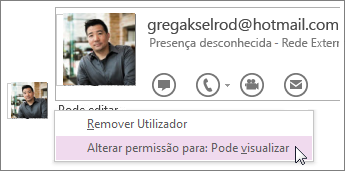
Nota: Se selecionar Remover Utilizador, essa pessoa não terá acesso ao seu bloco de notas. Se ninguém estiver listado nesta secção, é porque não está a partilhar o bloco de notas com ninguém.
Desativar uma ligação de partilha
Se partilhou o seu bloco de notas através de uma ligação, pode impedir que essa ligação funcione para que as pessoas não possam ver ou editar o seu bloco de notas. Após a desativação da ligação, as pessoas que clicarem nela obterão uma mensagem a informar que a ligação poderá ter sido eliminada ou poderá ter expirado, ou que poderão não ter permissão para a ver.
-
Selecione Partilhar no canto superior direito da janela e, em seguida, Gerir Acesso.
-
Optou por alterar as permissões nas suas Ligações.
-
Selecione o ícone de lixo e para remover a ligação.
Nota: Se vir um botão Criar e partilhar uma nova ligação e nenhuma ligação, não criou uma ligação para o seu bloco de notas ou já a desativou.
Normalmente, alterar as permissões é tudo o que precisa de fazer para controlar o acesso ao seu bloco de notas, mas se preferir pode eliminar permanentemente um bloco de notas do OneDrive. Se quiser partilhar as suas notas sem ter outras pessoas nos seus blocos de notas, pode exportar notas como um PDF ou enviar uma página por e-mail.










